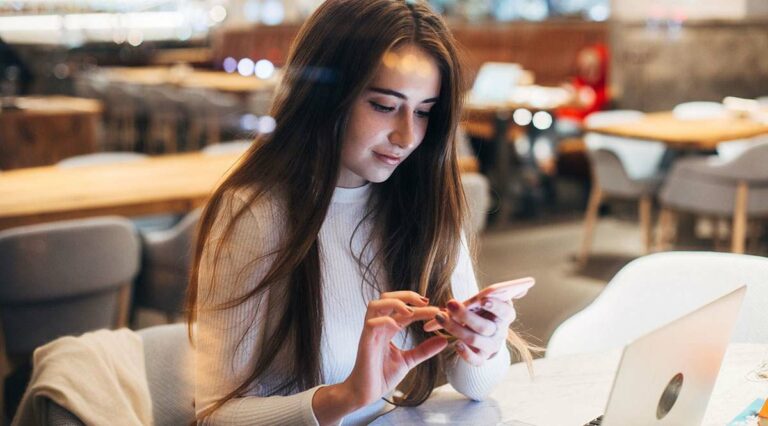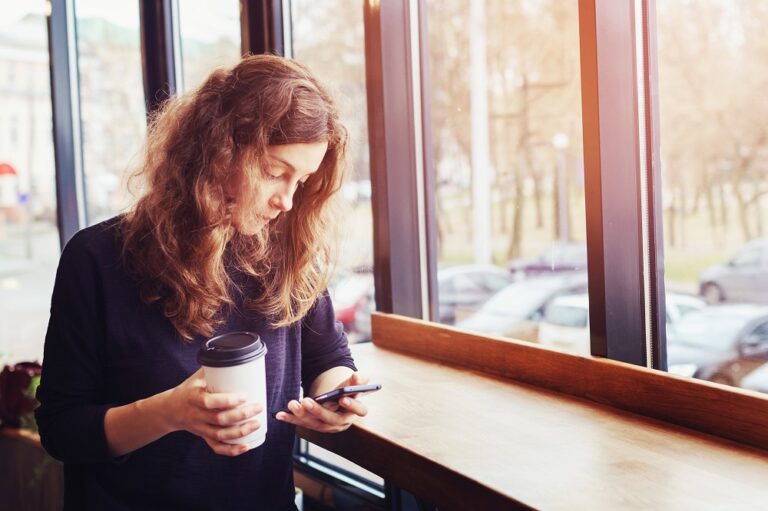Как да добавите нови контакти в WhatsApp
Ако не сте запознати с използването на WhatsApp, може да сте объркани от неговите функции. Добре е да знаете какво можете да правите с популярното приложение за съобщения и една от основните функции е добавянето на нови контакти към вашия списък с контакти. Поддържането на вашия списък с контакти актуализиран е едно от основните неща, когато общувате с други хора.

Тази статия ще ви покаже как да добавяте нови контакти в WhatsApp на всички налични устройства.
Как да добавите нови контакти в WhatsApp от iPhone
Программы для Windows, мобильные приложения, игры - ВСЁ БЕСПЛАТНО, в нашем закрытом телеграмм канале - Подписывайтесь:)
Използването на WhatsApp на вашия iPhone е лесно, особено след като WhatsApp има достъп до контактите на вашия телефон и добавя хора към списъка.
За да добавите нов контакт в WhatsApp, изпълнете следните стъпки:
- Отворете WhatsApp.

- Отидете в секцията Чатове.

- Докоснете иконата Ново съобщение в горния десен ъгъл.

- Изберете Нов контакт.

- Добавете данни за контакт, точно както бихте направили с обикновен телефонен контакт.

- Докоснете бутона за запазване.

Ако сте получили съобщение от някого, който не е във вашите контакти, можете да го добавите към списъка си с контакти директно от съобщението.
Добавянето на контакт в WhatsApp също ги добавя към списъка с контакти на вашия iPhone, така че не е нужно да ги копирате.
Как да добавите нови контакти в WhatsApp от устройство с Android
Добавянето на контакт към вашето Android устройство е също толкова просто:
- Отворете WhatsApp

- Докоснете иконата за ново съобщение в долния десен ъгъл.

- Изберете Нов контакт.

- Добавете данни за контакт.

- Можете да изберете да запазите контакта на вашето устройство, SIM карта или вашата облачна услуга, ако я използвате за съхраняване на контакти.

- Докоснете Запазване.

Ако някой ви изпрати карта за контакт в съобщение, можете директно да запазите контакт от там, като натиснете бутона Запазване на контакта.
Как да добавите нови контакти в WhatsApp от компютърен уеб браузър
WhatsApp представи уеб версия, наречена WhatsApp Web, за да позволи кръстосана комуникация между наличните устройства. Това ще ви позволи да изпращате съобщения директно от вашия компютър.
Ако искате да синхронизирате своя WhatsApp с вашия WhatsApp Web, отидете в раздела на уеб браузъра и отворете своя WhatsApp на мобилното си устройство. На телефона си щракнете върху трите точки в ъгъла и след това натиснете „WhatsApp Web“. Страницата на вашия браузър ще покаже QR код за сканиране с вашия телефон. Това ще позволи на WhatsApp Web достъп до вашите контакти в WhatsApp.
Уеб приложението обаче няма лесен начин за добавяне на нови контакти.
Ако искате да добавите контакт от вашия WhatsApp Web, единственият начин да го направите е чрез софтуер на трета страна, като напр. InTouchApp. Процесът след инсталиране на приложението е сравнително лесен:
- Свържете акаунта в InTouchApp с вашия акаунт в WhatsApp. Това става чрез добавяне на същите имейл и телефонни номера като WhatsApp, който използвате.

- Под Настройки щракнете върху „Избор на акаунти за контакт за синхронизиране“.

- Приложението ще синхронизира вашите контакти между WhatsApp web и вашето мобилно устройство.

Приложението работи за устройства с Android и iPhone, така че е лесен начин да поддържате контактите синхронизирани между вашия компютър и мобилен телефон.
Освен това InTouchApp има налично разширение за браузър.
След като получите нов контакт чрез WhatsApp Web, можете да отворите разширението на браузъра и да запазите новия контакт директно в браузъра си. След това InTouchApp ще го синхронизира с вашето мобилно устройство следващия път, когато го отворите на телефона си.
Как да добавите нови контакти към WhatsApp Group
Ако имате групов чат във вашия WhatsApp с вашите приятели, важно е да знаете как да добавяте нови контакти към групата и да я разширявате. WhatsApp прави това много лесно в тези няколко стъпки:
- Отворете групата WhatsApp.

- Изберете името на групата в горната част.

- Докоснете „Добавяне на участници“.

- Изберете контакт от вашия списък с контакти, който да добавите към групата.

- Докоснете Добавяне.

- Като алтернатива можете да добавите нови хора към групата, като им изпратите връзка. Използвайте опцията „Покани чрез връзка“, след което изберете метода, който искате да използвате.

Премахването на контакт от група е малко по-различно. За да направите това, изпълнете следните стъпки:
- Отворете групата WhatsApp.

- Изберете името на групата.

- Превъртете надолу до списъка с участници.

- Докоснете лицето, което искате да премахнете, след което докоснете „Премахване (контакт)“ или „Премахване от група“.

Добавяне на нови контакти към WhatsApp от стар телефон
Ако наскоро сте сменили телефона си, е лесно да добавите старите си контакти към вашия списък WhatsApp. Тъй като WhatsApp може да се интегрира със списъка с контакти на телефона ви, най-лесният начин е да синхронизирате телефоните си чрез пощата си.
Тъй като устройствата с Android изискват Gmail акаунт за използване, можете да използвате опцията в списъка си с контакти, за да синхронизирате всичките си контакти с вашия Gmail акаунт. Когато смените телефона си, можете да влезете в акаунта си и незабавно да запазите всичките си контакти на новото устройство.
WhatsApp ще използва този списък като основа за своя списък с контакти, така че не е нужно да се притеснявате за загуба на контакти.
От друга страна, iPhone по подразбиране използва iCloud, за да запази цялата ви информация за контакт. Когато смените своя iPhone, просто изберете „Възстановяване от iCloud Back-up“. Това ще попълни вашия списък с контакти с всички ваши предишни контакти. Използването на iCloud също означава, че всичките ви джаджи на Apple могат да споделят списъка с контакти.
често задавани въпроси
Включихме този раздел, за да отговорим на някои от по-често задаваните въпроси относно контактите в WhatsApp.
Мога ли да премахна контакти в WhatsApp?
Противно на общоприетото схващане, можете да изтриете контакт в WhatsApp, без да го изтривате от телефона си. Но това е доста досаден процес.u003cbru003eu003cbru003eАко използвате iPhone, следвайте тези стъпки, за да изтриете контакт:u003cbru003e1. Докоснете иконата за чат и докоснете контакта, който искате да изтриете.u003cbru003e2. Докоснете името на човека в горната част.u003cbru003e3. В горния десен ъгъл докоснете „Редактиране“. u003cbru003e4. Превъртете до дъното и докоснете „Изтриване“. u003cbru003eu003cbru003eАко използвате устройство с Android, следвайте тези стъпки: u003cbru003e1. Докоснете иконата за чат и изберете контакта, който искате да изтриете.u003cbru003e2. Докоснете името на човека в горната част.u003cbru003e3. Докоснете трите вертикални точки в горния десен ъгъл.u003cbru003e4. Докоснете „Преглед в адресната книга“.u003cbru003e5. Докоснете „Още“ в долния ляв ъгъл.u003cbru003e6. Докоснете „Изтриване“ и потвърдете.
Как да редактирам контакт?
Ако приятел актуализира своя телефонен номер или искате да промените името на контакта, можете.u003cbru003eu003cbru003eВсичко, което трябва да направите, е да докоснете иконата за чат, както направихме по-горе. След това докоснете името на контакта. Накрая можете да докоснете „Редактиране“ (за потребители на iPhone) или трите вертикални точки и „Редактиране“ (за потребители на Android). Направете необходимите актуализации на контакта и запазете редакциите си.
Какво става в WhatsApp
Сега знаете как да добавяте нови контакти към WhatsApp. Независимо дали сте на вашето мобилно устройство или компютърен уеб браузър, WhatsApp е отличен начин да поддържате връзка с приятели. Това е като подобрено изпращане на текстови съобщения и всъщност е по-популярно от изпращането на текстови съобщения в много страни, различни от Съединените щати. Можете също така да сте сигурни, че смяната на телефона ви няма да повлияе на вашите контакти, тъй като можете да ги архивирате онлайн и да имате всичките си номера на новия телефон веднага.
Използвате ли WhatsApp на телефона си или в уеб браузъра? Не забравяйте да оставите коментар по-долу.
Программы для Windows, мобильные приложения, игры - ВСЁ БЕСПЛАТНО, в нашем закрытом телеграмм канале - Подписывайтесь:)